Come installare Dell Endpoint Security Suite Enterprise per Linux
Résumé: È possibile installare Dell Data Security Endpoint Security Suite Enterprise per Linux attenendosi a queste istruzioni.
Cet article concerne
Cet article ne concerne pas
Cet article n’est associé à aucun produit spécifique.
Toutes les versions du produit ne sont pas identifiées dans cet article.
Instructions
Il processo di disinstallazione di Dell Data Security Endpoint Security Suite Enterprise per Linux viene gestito mediante la riga di comando.
Nota: per ulteriori informazioni sui requisiti di sistema del prodotto, incluse le versioni supportate di Linux, consultare Requisiti di sistema di Dell Endpoint Security Suite Enterprise.
- Aprire Terminale.
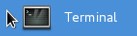
- In Terminale digitare
sudo tar –xvf '/FilePathA/DellESSE.tar.gz' –C /FilePathBe premere INVIO.
 Nota:
Nota:- Nell'esempio precedente:
FilePathAè il percorso in cui esiste il tar.gz.FilePathAesempio =/home/admin/Desktop/Downloads/
FilePathBè il percorso in cui viene estratto il tar.gz.FilePathBesempio =/home/admin/Desktop/ESSE
- I comandi effettuano distinzione tra maiuscole e minuscole.
- I percorsi di esempio possono variare nell'ambiente in uso.
- Nell'esempio precedente:
- Tipo
sudo 'filepath/install.sh'dal pacchetto di installazione estratto in Terminale, quindi premere Invio.

- Inserire la password per l'account in uso, quindi premere INVIO.

- Popolare i campi IP o DNS di Dell Security Management Server, quindi premere INVIO.

- Popolare il campo Port del servizio core server di Dell Security Management Server, quindi premere INVIO.
 Nota: per impostazione predefinita, il servizio core server viene eseguito sulla porta 8888.
Nota: per impostazione predefinita, il servizio core server viene eseguito sulla porta 8888. - Premere Y quando viene richiesto di installare il pacchetto DellESSE e le relative dipendenze, quindi premere INVIO.
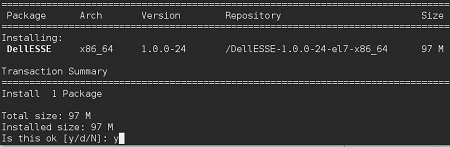
- Se viene richiesta l'approvazione del lettore di impronte digitali, premere Y. In caso contrario, andare al passaggio 9.

- Premere Y per installare il pacchetto CylanceDellATPPlugin, quindi premere INVIO.
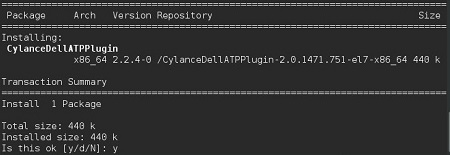
- Premere Y per installare il pacchetto DellAdvancedThreatProtection, quindi premere INVIO.
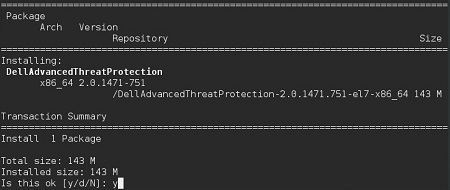
- Una volta completata l'installazione, digitare
Exite premere Enter.
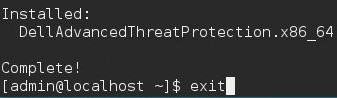
Per contattare il supporto, consultare l'articolo Numeri di telefono internazionali del supporto di Dell Data Security.
Accedere a TechDirect per generare una richiesta di supporto tecnico online.
Per ulteriori approfondimenti e risorse accedere al forum della community Dell Security.
Informations supplémentaires
Vidéos
Produits concernés
Dell Endpoint Security Suite EnterprisePropriétés de l’article
Numéro d’article: 000124563
Type d’article: How To
Dernière modification: 06 nov. 2024
Version: 13
Trouvez des réponses à vos questions auprès d’autres utilisateurs Dell
Services de support
Vérifiez si votre appareil est couvert par les services de support.